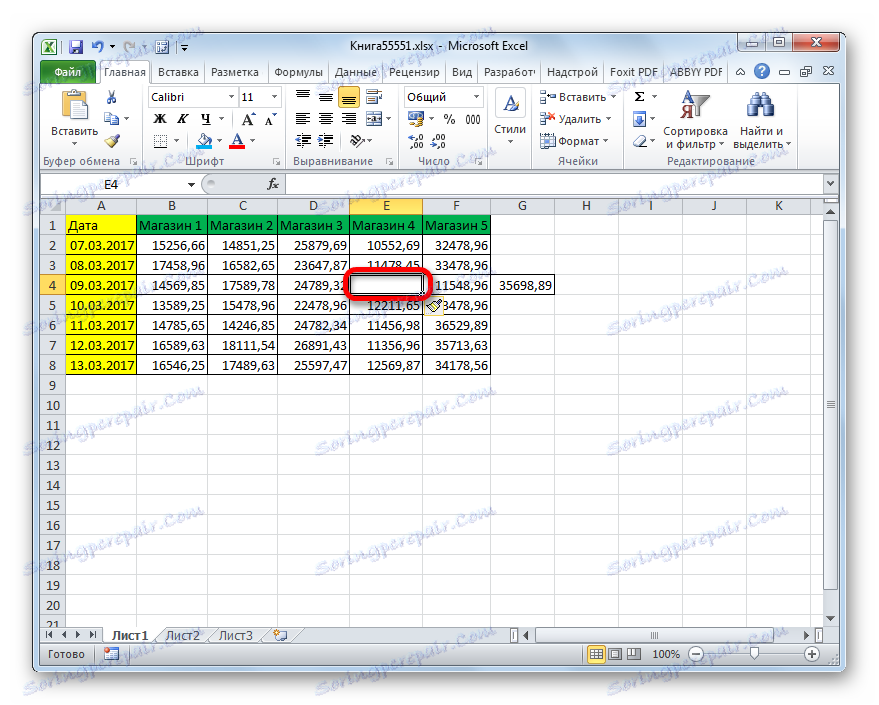Přidání buněk do aplikace Microsoft Excel
Pro většinu uživatelů zpravidla není přidání buněk při práci v aplikaci Excel příliš složité. Ale bohužel ne každý ví všechny možné způsoby, jak to udělat. Ale v některých situacích by použití určité metody pomohlo zkrátit dobu potřebnou pro postup. Zjistíme, jaké jsou možnosti přidání nových buněk v aplikaci Excel.
Čtěte také: Jak přidat nový řádek do tabulky aplikace Excel
Jak vložit sloupec v aplikaci Excel
Obsah
Postup přidání buněk
Okamžitě věnujeme pozornost tomu, jak přesně z technologické strany probíhá postup přidávání buněk. Celkově, to, co nazýváme "doplněk", je ve skutečnosti posunutí. To znamená, že buňky se posunují dolů a doprava. Hodnoty, které jsou na samém okraji listu, takže když přidáte nové buňky, budou smazány. Proto je nutné dodržovat uvedený postup, když je list vyplněn údaji o více než 50%. I když, vzhledem k tomu, že v moderních verzích aplikace Excel má na listu 1 milion řádků a sloupců, je tato potřeba v praxi velmi vzácná.
Kromě toho, pokud přidáte buňky, nikoli celé řádky a sloupce, měli byste si všimnout, že v tabulce, kde provádíte zadanou operaci, budou data posunuta a hodnoty nebudou odpovídat těm řadám nebo sloupcům, které byly dříve porovnány.
Takže teď se zaměříme na konkrétní způsob přidávání prvků do listu.
Metoda 1: Kontextová nabídka
Jedním z nejběžnějších způsobů přidávání buněk do aplikace Excel je použití kontextové nabídky.
- Vyberte prvek listu, kam chceme vložit novou buňku. Klepněte na něj pravým tlačítkem myši. Otevře se kontextové menu. Zvolíme v něm položku "Vložit ..." .
- Potom se otevře malé okno. Vzhledem k tomu, že máme zájem o vložení buněk, spíše než o celé řádky nebo sloupce, ignorujeme položky "Line" a "Column" . Na základě plánů uspořádání tabulky si vybereme položky "Buňky s posunem doprava" a "Buňky s posunem dolů" . Po provedení výběru klikněte na tlačítko "OK" .
- Pokud uživatel zvolil možnost "Buňky s posunem doprava", změny budou mít zhruba stejný vzhled jako v následující tabulce.
![Buňku přidáte pomocí nabídky pravým tlačítkem myši napravo v aplikaci Microsoft Excel]()
Je-li vybrána volba "Buňky s posunem dolů" , tabulka se změní následovně.
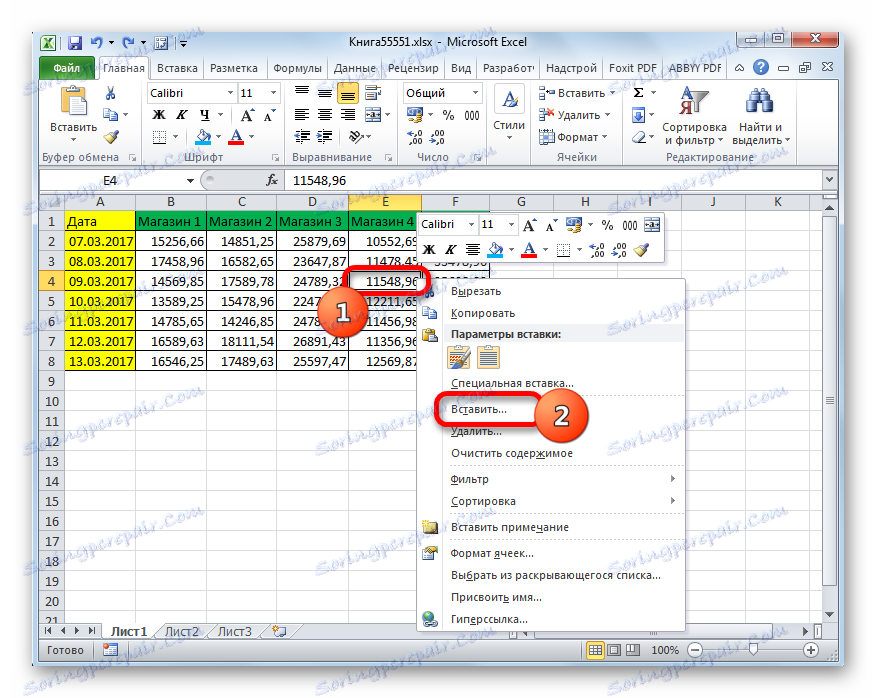

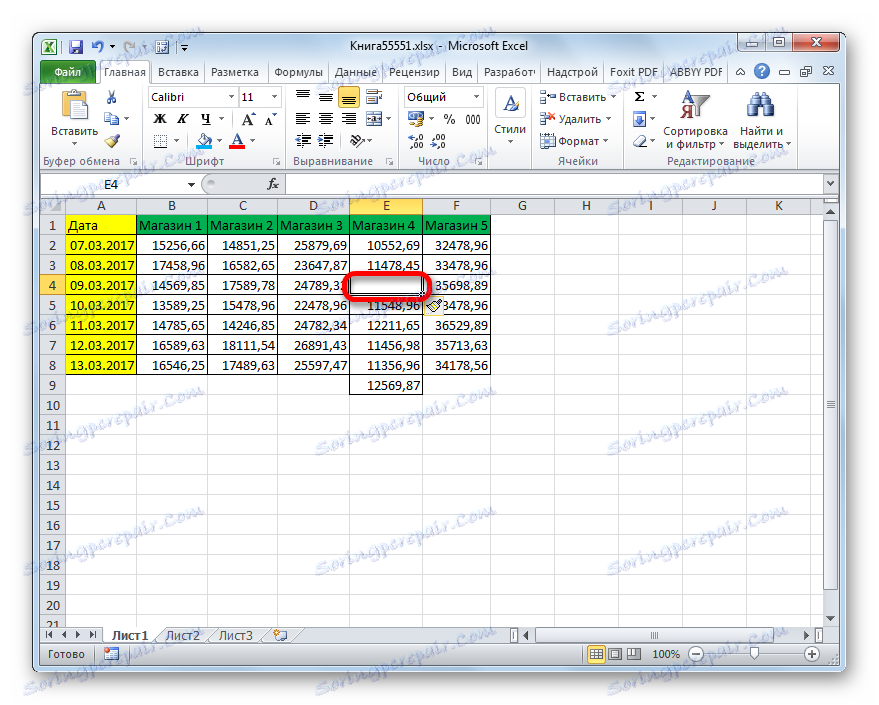
Stejně tak můžete přidat celé skupiny buněk, pouze pro tento účel předtím, než přejdete do kontextového menu, musíte vybrat odpovídající počet prvků na listu.
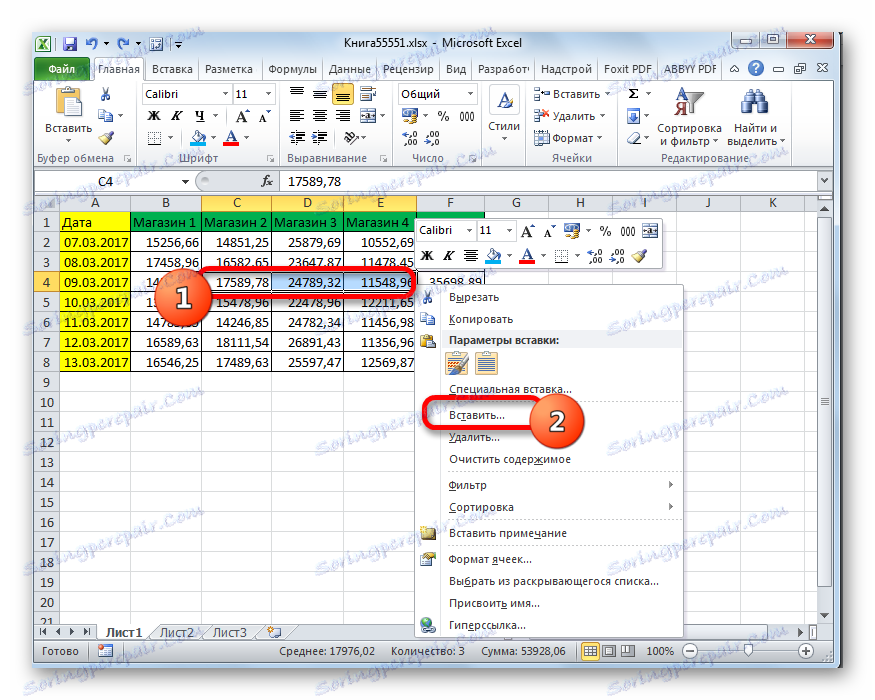
Potom budou elementy přidány stejným algoritmem, který jsme popsali výše, ale pouze celou skupinou.
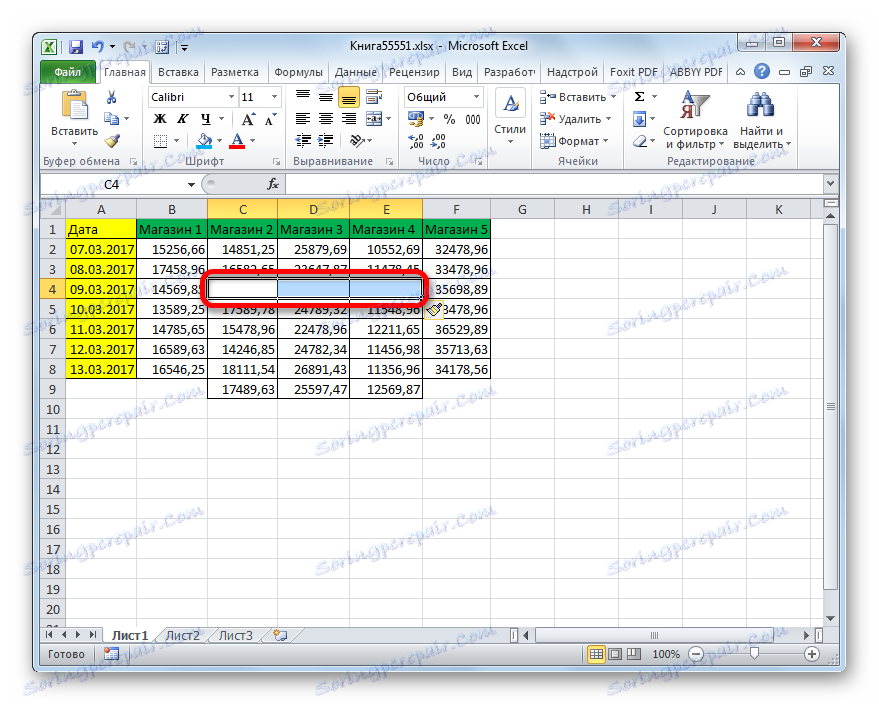
Metoda 2: Tlačítko na kazetě
Položky můžete také přidat do listu aplikace Excel pomocí tlačítka na pásu karet. Uvidíme, jak to udělat.
- Vyberte prvek na místě listu, kam chceme přidat buňku. Přesunutí na kartu Domov, pokud jsme v současné době v jiné. Poté klikněte na tlačítko "Vložit" do pole "Buňky" na pásu karet.
- Poté bude položka přidána do listu. A v každém případě bude přidán posun směrem dolů. Takže tato metoda je ještě méně flexibilní než předchozí.
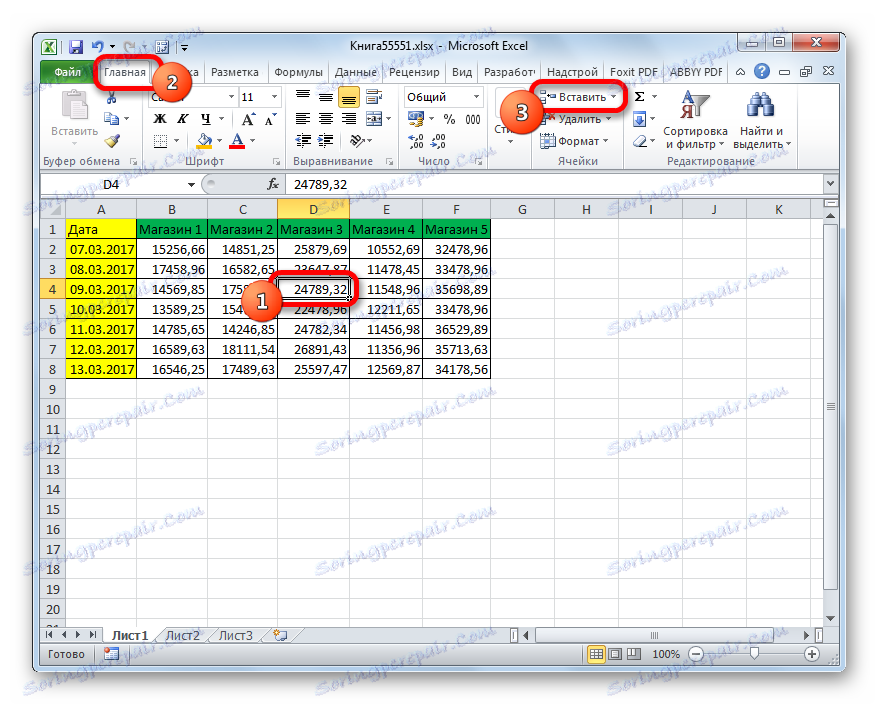
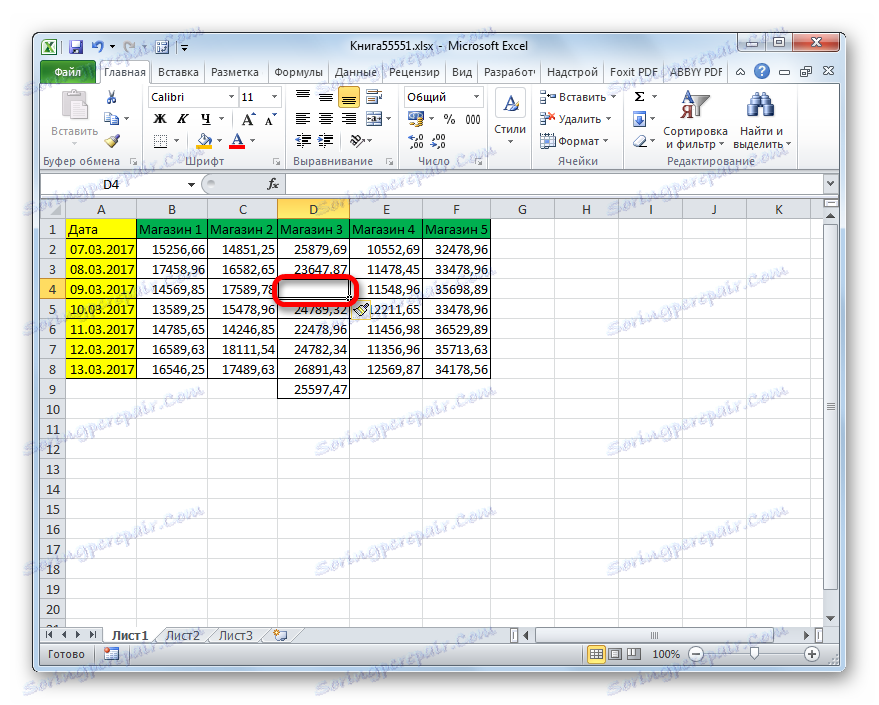
Pomocí stejné metody můžete přidat skupiny buněk.
- Vyberte horizontální skupinu prvků listu a klikněte na ikonu "Vložit" , kterou známe na kartě Domovská stránka .
- Poté bude vložena skupina listových prvků, stejně jako s jediným přírůstkem, se směrem dolů.
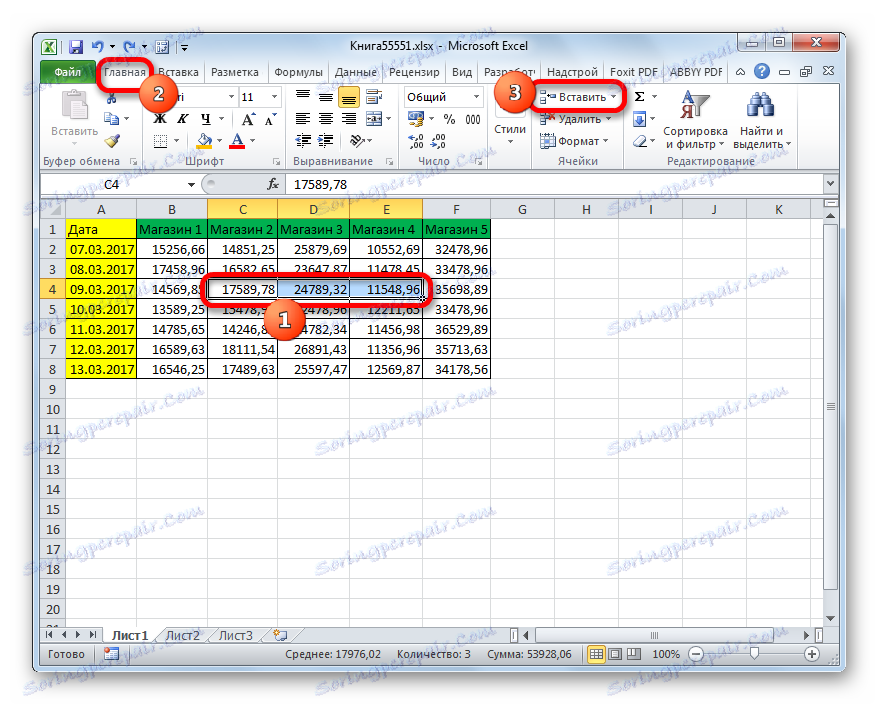
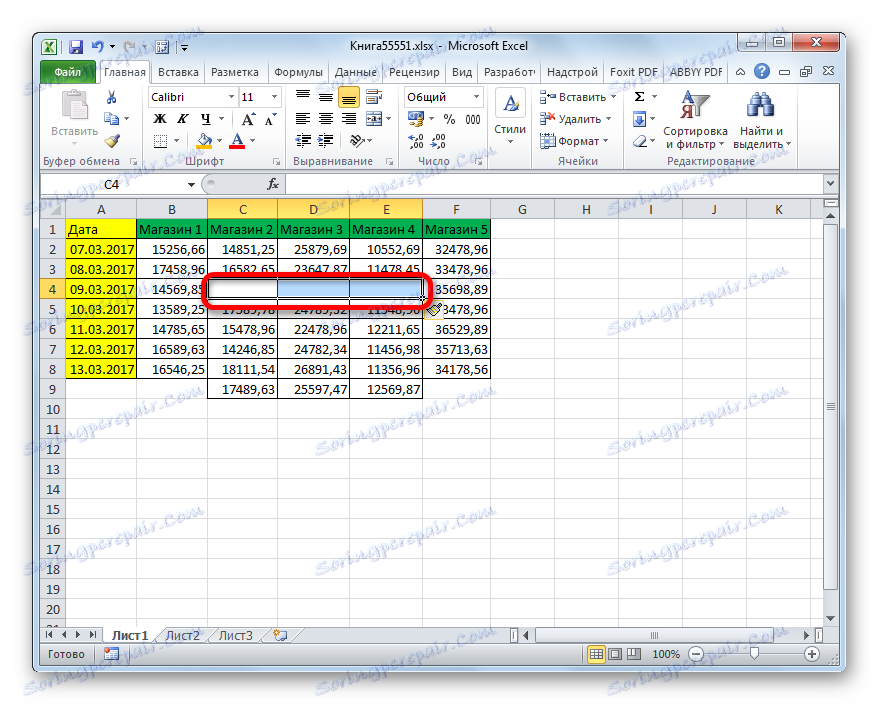
Ale při alokaci vertikální skupiny buněk získáváme mírně odlišný výsledek.
- Vyberte vertikální skupinu prvků a klikněte na tlačítko "Vložit" .
- Jak je vidět, na rozdíl od předchozích verzí byla v tomto případě přidána skupina prvků se směrem doprava.
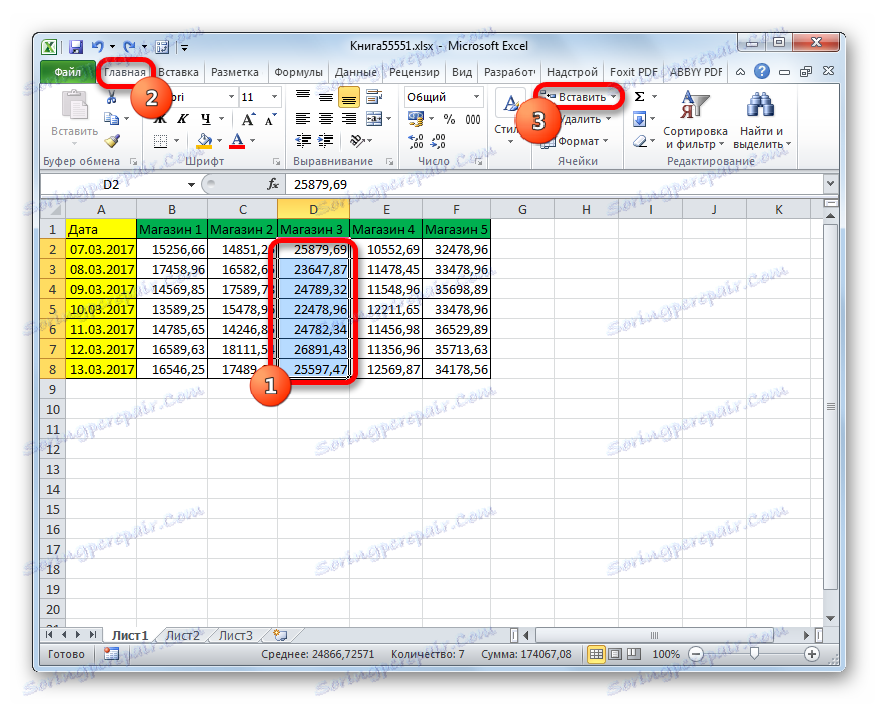
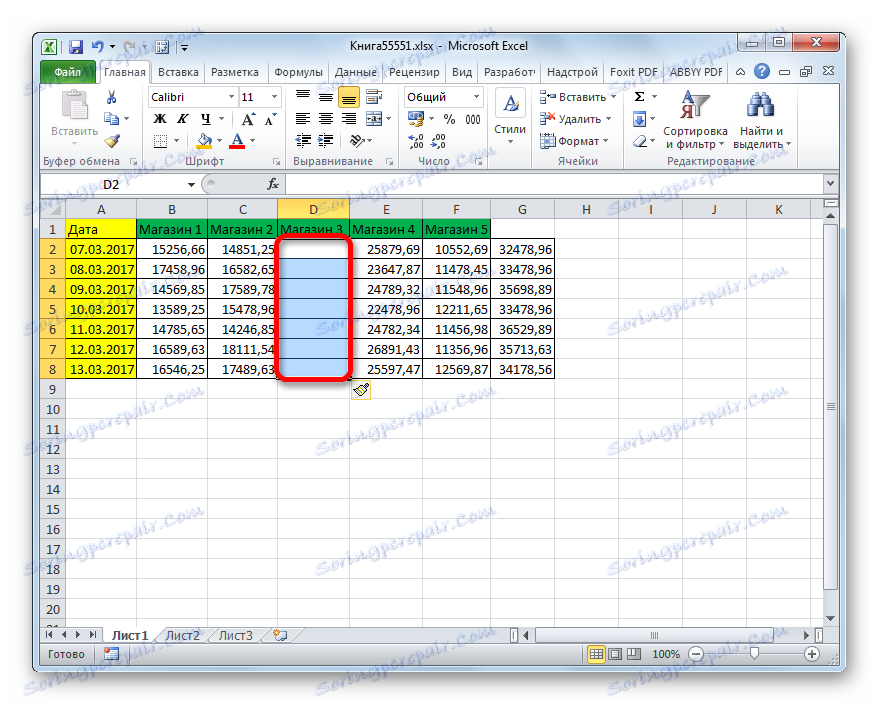
Co se stane, když přidáme řadu elementů tímto způsobem, mají jak horizontální tak vertikální směr?
- Vybíráme pole odpovídající orientace a klikneme na tlačítko "Vložit", které už víme.
- Jak vidíte, v tomto případě budou do vybrané oblasti vloženy prvky se směrem doprava.

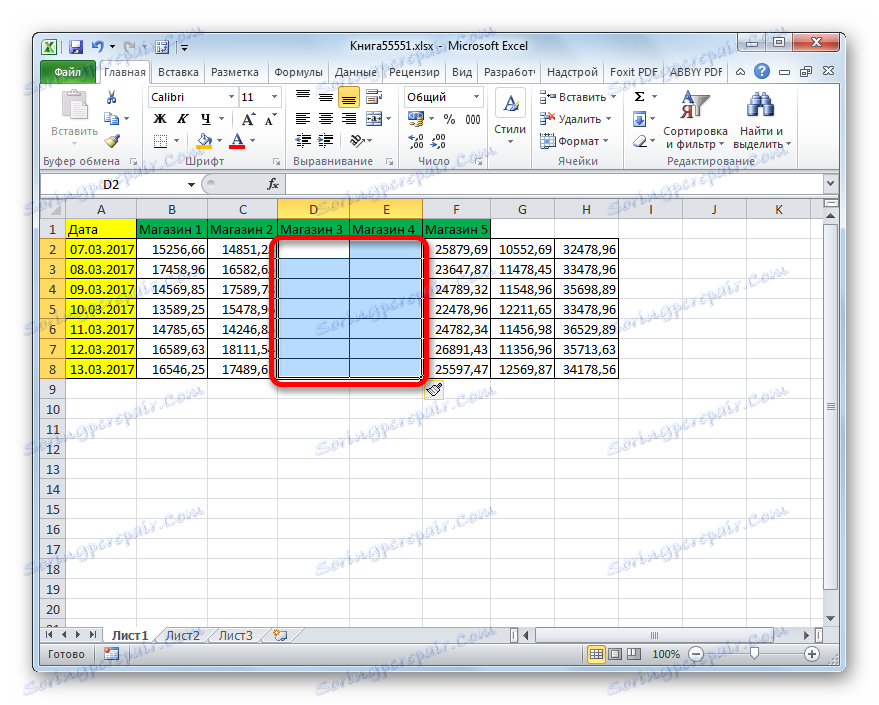
Pokud chcete přesně určit, kde se mají prvky pohybovat, a například chcete-li přidat pole, chcete posun směrem dolů a postupujte podle dalšího pokynu.
- Vyberte prvek nebo skupinu prvků, které chcete vložit. Nelze klepnout na tlačítko "Vložit", které je nám známé, ale na trojúhelníku, který je uveden vpravo od něj. Zobrazí se seznam akcí. Vyberte položku "Vložit buňky ..." .
- Potom se otevírá okno vložky, které je již známé první metodou. Zvolili jsme možnost vložení. Pokud jsme, jak jsme již uvedli výše, chtěli provést akci s posunem směrem dolů, přepněte přepínač do polohy "Buňky s posunem dolů" . Poté klikněte na tlačítko "OK" .
- Jak můžete vidět, elementy byly přidány k listu směrem dolů, to je právě tak, jak jsme se ptali v nastaveních.
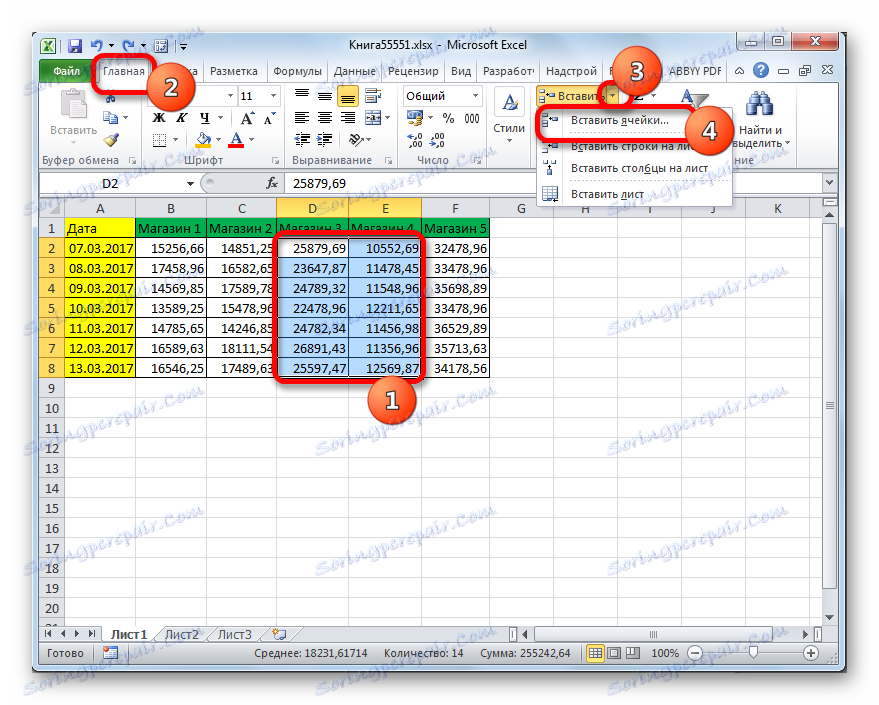

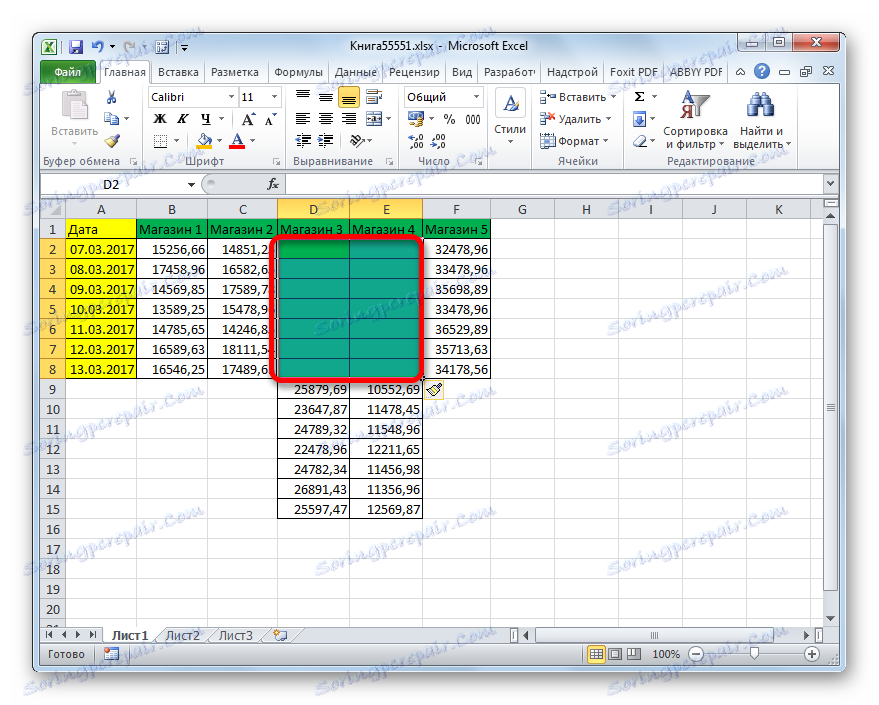
Metoda 3: Klávesové zkratky
Nejrychlejším způsobem přidání listových prvků do aplikace Excel je použití kombinace klávesových zkratek.
- Vyberte prvky v místě, které chceme vložit. Poté zadejte na klávesnici kombinaci klávesových zkratek Ctrl + Shift + = .
- Poté se otevře malé okno vložení prvků, které jsou již známé. V tom je třeba nastavit nastavení posunu doprava nebo dolů a stisknout tlačítko "OK" stejným způsobem, jako jsme již mnohokrát dřívějšími způsoby.
- Poté budou vloženy prvky na listu podle předběžných nastavení, která byla provedena v předchozím odstavci této příručky.
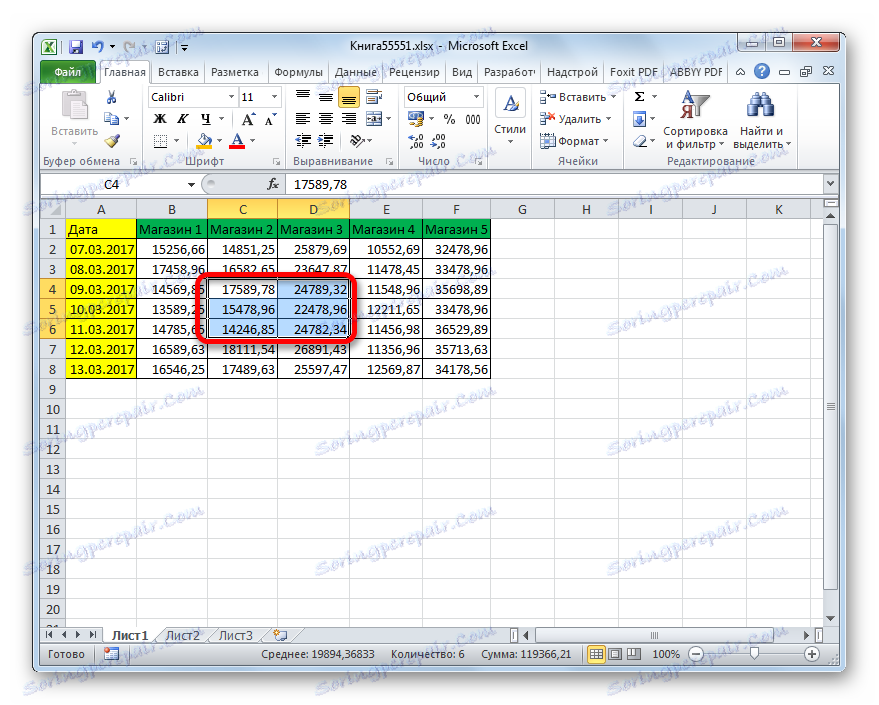


Lekce: Klávesové zkratky v aplikaci Excel
Jak můžete vidět, existují tři hlavní způsoby vložení buněk do tabulky: pomocí kontextové nabídky, tlačítek na pásu karet a klávesových zkratek. Podle funkčnosti jsou tyto metody shodné, takže při výběru je třeba především vzít v úvahu pohodlí pro uživatele. Ačkoli, samozřejmě, nejrychlejší způsob je použití klávesových zkratek. Ale bohužel nejsou všichni uživatelé zvyklí zachovat v paměti své existující kombinace klíčů aplikace Excel. Proto není pro všechny, tato rychlá metoda bude vhodná.